Come contare il numero di celle con dati in Excel?
Supponiamo che tu abbia un intervallo di dati e che alcune celle in questo intervallo siano prive di dati, ma devi solo contare il numero di celle che contengono dati. Hai qualche buon metodo per contare solo le celle non vuote invece di contarle una per una manualmente in Excel?
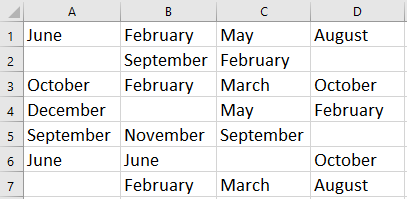
Conta celle contenenti dati con formula
Conta celle contenenti dati con Kutools per Excel
 Conta celle contenenti dati con formula
Conta celle contenenti dati con formula
Qui ti mostrerò una semplice formula per contare le celle contenenti dati in Excel.
Seleziona una cella vuota dove visualizzare il risultato del conteggio e inserisci questa formula =COUNTA(A1:D7), premi il tasto Invio per ottenere la risposta. Vedi screenshot:
Suggerimento: nella formula, A1:D7 è l'intervallo dati che stai utilizzando.
 |
 |
 |
 Conta celle contenenti dati con Kutools per Excel
Conta celle contenenti dati con Kutools per Excel
Se desideri contare le celle con dati, ma anche identificarle e selezionarle, puoi utilizzare lo strumento Seleziona celle non vuote di Kutools per Excel per contare rapidamente le celle che contengono dati e selezionarle.
Dopo aver installato gratuitamente Kutools per Excel, procedi come segue:
1. Seleziona l'intervallo dati che utilizzi e fai clic su Kutools > Seleziona > Seleziona celle non vuote. Vedi screenshot:
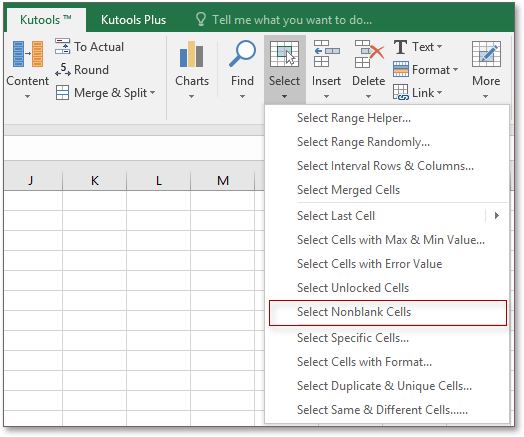
2. Apparirà una finestra di dialogo che ti informerà sul numero di celle non vuote e, allo stesso tempo, tutte le celle non vuote verranno selezionate. Vedi screenshot:

3. Puoi chiudere facendo clic su OK per chiudere la finestra di dialogo e le celle non vuote rimarranno selezionate.
Articoli correlati:
- Come contare solo le celle visibili o filtrate in Excel?
- Come contare rapidamente solo la prima occorrenza dei duplicati in Excel?
I migliori strumenti per la produttività in Office
Potenzia le tue competenze in Excel con Kutools per Excel e sperimenta un'efficienza mai vista prima. Kutools per Excel offre oltre300 funzionalità avanzate per aumentare la produttività e farti risparmiare tempo. Clicca qui per ottenere la funzione di cui hai più bisogno...
Office Tab porta le schede su Office e rende il tuo lavoro molto più semplice
- Abilita la modifica e lettura a schede in Word, Excel, PowerPoint, Publisher, Access, Visio e Project.
- Apri e crea più documenti in nuove schede della stessa finestra invece che in nuove finestre.
- Aumenta la produttività del50% e riduce centinaia di clic del mouse ogni giorno!
Tutti gli add-in Kutools. Un solo programma di installazione
La suite Kutools for Office include add-in per Excel, Word, Outlook & PowerPoint più Office Tab Pro, ideale per i team che lavorano su più app di Office.
- Suite tutto-in-uno — Add-in per Excel, Word, Outlook & PowerPoint + Office Tab Pro
- Un solo programma di installazione, una sola licenza — configurazione in pochi minuti (pronto per MSI)
- Funzionano meglio insieme — produttività ottimizzata su tutte le app Office
- Prova completa30 giorni — nessuna registrazione, nessuna carta di credito
- Massimo risparmio — costa meno rispetto all’acquisto singolo degli add-in